Cómo cambiar de idioma en Adobe Acrobat: Guía paso a paso
Résumé: Obtenga información sobre los pasos sencillos para modificar la configuración de idioma en Adobe Acrobat 2017 y versiones posteriores. Siga nuestra guía para obtener un switch de idioma sin inconvenientes. Obtenga consejos de expertos ahora mismo. ...
Cet article concerne
Cet article ne concerne pas
Cet article n’est associé à aucun produit spécifique.
Toutes les versions du produit ne sont pas identifiées dans cet article.
Instructions
Productos afectados:
- Adobe Acrobat 2017 y versiones posteriores
Sistemas operativos afectados:
- Windows 10
- Windows 11
Advertencia: Antes de continuar:
- Adobe Acrobat debe estar cerrado.
- Se deben instalar al menos dos paquetes de idioma.
- De manera predeterminada, solo hay un paquete de idioma instalado.
- Se pueden instalar otros paquetes de idiomas de Adobe mediante la modificación de Adobe Acrobat en aplicaciones y funciones.
Para cambiar el idioma:
- En el menú Inicio de Windows, busque Adobe Acrobat.
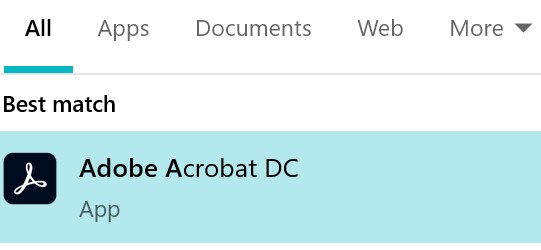
Figura 1: (Solo en inglés) Buscar Adobe Acrobat
Nota: Su versión de Adobe Acrobat puede diferir de la captura de pantalla anterior.
- CTRL + haga clic en Adobe Acrobat.
- Seleccione el idioma adecuado en el menú desplegable y, a continuación, haga clic en Aceptar.
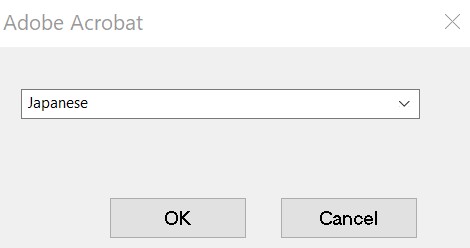
Figura 2: (Solo en inglés) Seleccione el idioma adecuado
Informations supplémentaires
Vidéos
Propriétés de l’article
Numéro d’article: 000180675
Type d’article: How To
Dernière modification: 21 août 2024
Version: 11
Trouvez des réponses à vos questions auprès d’autres utilisateurs Dell
Services de support
Vérifiez si votre appareil est couvert par les services de support.